Qu’est-ce que la barre d’outils VGrabber ?
Si vous avez constaté que votre Internet Explorer, Mozilla Firefox et Google Chrome sont modifiés par vGrabber toolbar, nous vous recommandons de le supprimer du PC dès maintenant. Si vous ne vous souvenez pas de l’installation de ce logiciel, il est probable que vous ayez installé un autre programme auquel vGrabber était attaché. Cependant, la barre d’outils est également disponible sur ourtoolbars.com , auquel cas il semble impossible de ne pas remarquer ce qui est dit dans son assistant d’installation:
Définissez ma recherche par défaut et ma page d’accueil sur la page de recherche Web et de recherche Web personnalisée de la barre d’outils. Installez et activez Search Protect pour m’informer des modifications.
J’autorise le stockage de ma page d’accueil actuelle et des paramètres de recherche par défaut pour une restauration facile plus tard.
Quels changements sont apportés?
Si vous cochez les cases à côté des énoncés ci-dessus, votre page d’accueil sera remplacée par search.conduit.com . De plus, une barre d’outils contenant une boîte de recherche et un bouton vous dirigeant vers Facebook, YouTube et d’autres sites Web sont installés. Nous vous recommandons de retirer vGrabber afin de minimiser le risque d’être surveillé. Ne soyez pas surpris si, en naviguant sur Internet, vous trouvez des publicités pop-up inattendues ou des résultats non pertinents. Les sites Web publicitaires sont une caractéristique typique des moteurs de recherche tels que search.conduit.com , donc si vous ne voulez pas être redirigé vers des sites Web corrompus, supprimez vGrabber dès maintenant.
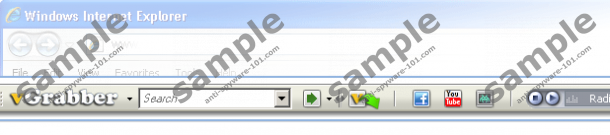
En plus de la barre d’outils portant le nom vGrabber, vous devez savoir que vGrabber fait à l’origine référence à un programme qui télécharge des vidéos sur Internet et peut modifier leurs formats. Il est connu pour surveiller le comportement en ligne des utilisateurs afin que des publicités pertinentes soient affichées. De plus, il utilise beaucoup de mémoire CPU, ce qui signifie que votre ordinateur peut cesser de fonctionner correctement.
Comment supprimer vGrabber?
Pour supprimer vGrabber ou la barre d’outils, vous devez le désinstaller via le Panneau de configuration. Dans le cas de la barre d’outils, une suppression manuelle de l’add-on installé doit être effectuée. Pour supprimer la barre d’outils vGrabber, suivez les instructions étape par étape fournies par Anti-Spyware-101.com faites équipe et n’oubliez pas de scanner le PC par la suite.
Windows XP
- Cliquez sur Démarrer – > Panneau de configuration.
- Sélectionnez Ajouter ou Supprimer des programmes.
- Sélectionnez vGrabber et cliquez sur Supprimer.
Windows Vista et Windows 7
- Cliquez sur Démarrer – > Panneau de configuration.
- Cliquez sur Désinstaller un programme.
- Double-cliquez sur vGrabber ou sur la barre d’outils Vgrabber.
Fenêtres 8
- Passez la souris sur le coin inférieur gauche de l’écran jusqu’à ce qu’une version réduite de votre menu Démarrer ou de votre bureau apparaisse.
- Clic droit.
- Cliquez sur Panneau de configuration – > Désinstallez un programme.
- Double-cliquez sur la barre d’outils vGrabber/Vgrabber.
Supprimez vGrabber d’IE, Google Chrome et Mozilla Firefox
Internet Explorer
- Appuyez sur Alt + T.
- Sélectionnez Gérer les modules complémentaires.
- Cliquez sur Barres d’outils et extensions.
- Retirer vGrabber.
- Cliquez sur Rechercher des fournisseurs.
- Définissez un nouveau fournisseur de recherche et supprimez la recherche Web personnalisée Vgrabber.
- Appuyez sur Alt +T.
- Sélectionnez Options Internet.
- Sous l’onglet Général, modifiez la page d’accueil et appuyez sur Appliquer.
Google Chrome
- Appuyez sur Alt+F.
- Sélectionnez Outils – > Extensions.
- Retirer vGrabber.
- Cliquez sur Paramètres (côté gauche du navigateur).
- Dans la section Au démarrage, cliquez sur Définir des pages et modifiez la page de démarrage.
- Dans la section Recherche, cliquez sur Gérer les moteurs de recherche et remplacez le fournisseur de recherche indésirable par, par exemple, Google.
Mozilla Firefox
- Maintenez la touche Ctrl enfoncée, ne relâchez pas la touche, puis maintenez la touche Maj enfoncée et appuyez sur A.
- Dans la section Extension, retirez vGrabber.
- Fermez la fenêtre et ouvrez le menu déroulant à côté de la zone de recherche du navigateur.
- Cliquez sur Gérer les moteurs de recherche.
- Supprimez le fournisseur de recherche indésirable et ajoutez-en un nouveau.
- Appuyez sur Alt+T.
- Cliquez sur Options.
- Ouvrez l’onglet Général et modifiez la page d’accueil. Cliquez sur OK.
Scannez maintenant le PC avec notre scanner gratuit afin de voir quelles menaces, le cas échéant, sont en cours d’exécution dans le système. N’hésitez pas à le faire si vous souhaitez que votre ordinateur fonctionne correctement.
Outil de suppression de Téléchargement100% d’analyse GRATUITE des logiciels espions et
suppression testée de la barre d’outils VGrabber *

